еҰӮжһңTeamsз”өи„‘зүҲеҮәзҺ°зҷ»еҪ•и¶…ж—¶пјҢйҰ–е…ҲжЈҖжҹҘзҪ‘з»ңиҝһжҺҘжҳҜеҗҰзЁіе®ҡпјҢ并е°қиҜ•йҮҚеҗҜз”өи„‘гҖӮжё…йҷӨTeamsзј“еӯҳпјҲжҢүCtrl + RеҲ·ж–°пјүпјҢжҲ–иҖ…еҚёиҪҪ并йҮҚж–°е®үиЈ…жңҖж–°зүҲжң¬зҡ„TeamsгҖӮзЎ®дҝқйҳІзҒ«еўҷе’Ңд»ЈзҗҶи®ҫзҪ®е…Ғи®ёTeamsжӯЈеёёи®ҝй—®жңҚеҠЎеҷЁгҖӮеҰӮй—®йўҳд»ҚжңӘи§ЈеҶіпјҢиҒ”зі»ITж”ҜжҢҒиҝӣиЎҢиҝӣдёҖжӯҘжҺ’жҹҘгҖӮ
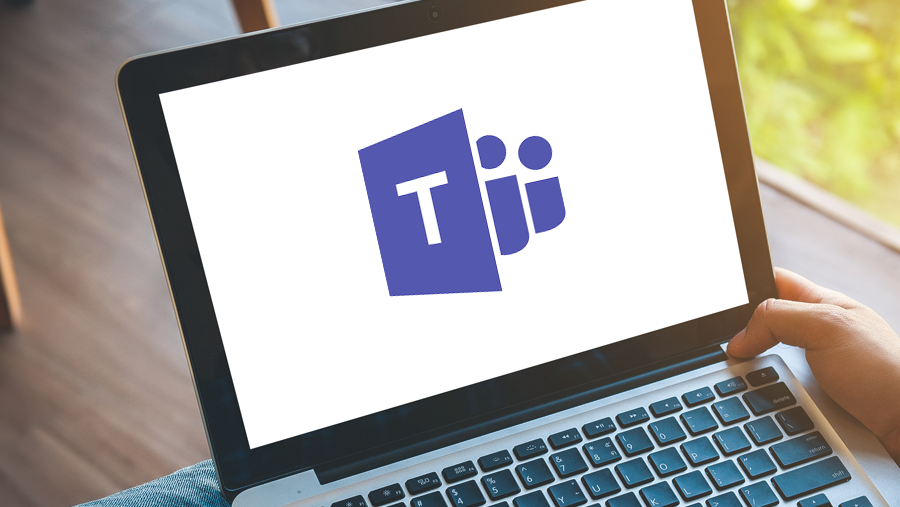
еҰӮдҪ•иҜҶеҲ«Teamsзҷ»еҪ•и¶…ж—¶й—®йўҳ
зҪ‘з»ңиҝһжҺҘдёҚзЁіе®ҡеҸҜиғҪжҳҜеҺҹеӣ
- зҪ‘з»ңдҝЎеҸ·ејұеҸҜиғҪеҜјиҮҙи¶…ж—¶пјҡеҪ“дҪ дҪҝз”ЁWi-FiжҲ–移еҠЁж•°жҚ®ж—¶пјҢеҰӮжһңдҝЎеҸ·дёҚзЁіе®ҡжҲ–ејұпјҢTeamsе®ўжҲ·з«ҜдёҺжңҚеҠЎеҷЁд№Ӣй—ҙзҡ„йҖҡдҝЎе°ұдјҡеҮәзҺ°й—®йўҳгҖӮдҝЎеҸ·ејәеәҰдёҚи¶іж—¶пјҢеҸҜиғҪдјҡеҜјиҮҙзҪ‘з»ңж–ӯж–ӯз»ӯз»ӯпјҢйҖ жҲҗзҷ»еҪ•и¶…ж—¶гҖӮиҝҷжҳҜеӣ дёәж•°жҚ®еҢ…еңЁдј иҫ“иҝҮзЁӢдёӯдёўеӨұжҲ–延иҝҹиҝҮй•ҝпјҢTeamsж— жі•еңЁи§„е®ҡзҡ„ж—¶й—ҙеҶ…е®ҢжҲҗиҝһжҺҘгҖӮз”ЁжҲ·еә”жЈҖжҹҘи·Ҝз”ұеҷЁзҡ„дҝЎеҸ·ејәеәҰпјҢе°қиҜ•еңЁдҝЎеҸ·иҫғејәзҡ„дҪҚзҪ®иҝӣиЎҢзҷ»еҪ•пјҢжҲ–иҖ…зӣҙжҺҘдҪҝз”ЁжңүзәҝзҪ‘з»ңиҝһжҺҘгҖӮ
- еұҖеҹҹзҪ‘жҲ–еӨ–йғЁзҪ‘з»ң延иҝҹиҫғй«ҳпјҡеҜ№дәҺйңҖиҰҒжҢҒз»ӯзЁіе®ҡиҝһжҺҘзҡ„еә”з”ЁзЁӢеәҸеҰӮTeamsпјҢй«ҳ延иҝҹдјҡжҳҫи‘—еҪұе“Қе…¶жҖ§иғҪгҖӮеҰӮжһңдҪ еңЁдҪҝз”ЁTeamsж—¶йҒҮеҲ°зҷ»еҪ•и¶…ж—¶й—®йўҳпјҢеҸҜиғҪжҳҜеӣ дёәзҪ‘з»ң延иҝҹиҝҮй«ҳпјҢе°Өе…¶жҳҜеҰӮжһңдҪ дҪҝз”Ёзҡ„жҳҜе…¬е…ұзҪ‘з»ңжҲ–иҫғдёәжӢҘжҢӨзҡ„еұҖеҹҹзҪ‘пјҢж•°жҚ®дј иҫ“зҡ„延иҝҹе°ұдјҡеўһеҠ гҖӮиҝҷз§Қ延иҝҹеўһеҠ дәҶTeamsиҜ·жұӮе’Ңе“Қеә”зҡ„ж—¶й—ҙпјҢеҸҜиғҪеҜјиҮҙи¶…ж—¶й”ҷиҜҜгҖӮз”ЁжҲ·еҸҜд»ҘдҪҝз”ЁзҪ‘з»ңжөӢйҖҹе·Ҙе…·жЈҖжҹҘзҪ‘з»ңзҡ„дёҠдј гҖҒдёӢиҪҪйҖҹеәҰе’Ң延иҝҹпјҢзЎ®дҝқзҪ‘з»ңиҙЁйҮҸиүҜеҘҪгҖӮ
- и·Ҝз”ұеҷЁжҲ–дәӨжҚўжңәж•…йҡңеҸҜиғҪеҪұе“Қзҷ»еҪ•пјҡеңЁдёҖдәӣжғ…еҶөдёӢпјҢи·Ҝз”ұеҷЁжҲ–дәӨжҚўжңәж•…йҡңеҸҜиғҪдјҡеҪұе“ҚзҪ‘з»ңиҝһжҺҘгҖӮжҜ”еҰӮи®ҫеӨҮиҝҮзғӯгҖҒй…ҚзҪ®й”ҷиҜҜжҲ–硬件故йҡңпјҢйғҪеҸҜиғҪеҜјиҮҙзҪ‘з»ңдёҚзЁіе®ҡпјҢд»ҺиҖҢеҪұе“ҚеҲ°Teamsе®ўжҲ·з«Ҝзҡ„жӯЈеёёиҝһжҺҘгҖӮз”ЁжҲ·еҸҜд»Ҙе°қиҜ•йҮҚеҗҜи·Ҝз”ұеҷЁе’ҢдәӨжҚўжңәпјҢжЈҖжҹҘзҪ‘з»ңи®ҫеӨҮжҳҜеҗҰжӯЈеёёе·ҘдҪңгҖӮиӢҘй—®йўҳдҫқ然еӯҳеңЁпјҢеҸҜд»ҘиҒ”зі»зҪ‘з»ңжңҚеҠЎжҸҗдҫӣе•ҶиҝӣиЎҢиҝӣдёҖжӯҘжЈҖжҹҘгҖӮ
жңҚеҠЎеҷЁж•…йҡңдјҡеҜјиҮҙи¶…ж—¶
- TeamsжңҚеҠЎеҷЁз«Ҝз»ҙжҠӨеҸҜиғҪеҜјиҮҙи¶…ж—¶пјҡеҫ®иҪҜзҡ„TeamsжңҚеҠЎеҒ¶е°”дјҡиҝӣиЎҢзі»з»ҹжӣҙж–°гҖҒз»ҙжҠӨжҲ–дҝ®еӨҚгҖӮиҝҷдәӣж“ҚдҪңйҖҡеёёдјҡеңЁеӨңй—ҙжҲ–зү№е®ҡж—¶й—ҙж®өиҝӣиЎҢпјҢдҪҶжңүж—¶дјҡеҪұе“ҚеҲ°е…ЁзҗғиҢғеӣҙеҶ…зҡ„з”ЁжҲ·гҖӮз”ЁжҲ·еңЁиҝҷз§Қжғ…еҶөдёӢеҸҜиғҪдјҡйҒҮеҲ°зҷ»еҪ•и¶…ж—¶жҲ–ж— жі•иҝһжҺҘеҲ°жңҚеҠЎеҷЁзҡ„жғ…еҶөгҖӮйҖҡеёёпјҢеҫ®иҪҜдјҡжҸҗеүҚеҸ‘еёғз»ҙжҠӨйҖҡзҹҘпјҢз”ЁжҲ·еҸҜд»ҘйҖҡиҝҮжЈҖжҹҘеҫ®иҪҜе®ҳж–№зҡ„жңҚеҠЎзҠ¶жҖҒйЎөйқўдәҶи§ЈжңҚеҠЎеҷЁзҡ„з»ҙжҠӨе®үжҺ’е’ҢеҪұе“ҚиҢғеӣҙгҖӮеҰӮжһңзЎ®е®һжҳҜжңҚеҠЎеҷЁз»ҙжҠӨй—®йўҳеҜјиҮҙзҡ„зҷ»еҪ•и¶…ж—¶пјҢз”ЁжҲ·еҸӘиғҪзӯүеҫ…з»ҙжҠӨз»“жқҹгҖӮ
- TeamsжңҚеҠЎеҷЁиҙҹиҪҪиҝҮй«ҳеҸҜиғҪеҜјиҮҙи¶…ж—¶пјҡеҪ“еӨ§йҮҸз”ЁжҲ·еҗҢж—¶зҷ»еҪ•Teamsж—¶пјҢзү№еҲ«жҳҜеңЁејҖдјҡжҲ–иҖ…иҝӣиЎҢеңЁзәҝеҚҸдҪңзҡ„й«ҳеі°ж—¶ж®өпјҢTeamsжңҚеҠЎеҷЁзҡ„иҙҹиҪҪеҸҜиғҪдјҡиҫҫеҲ°дёҖдёӘдёҙз•ҢзӮ№гҖӮжӯӨж—¶пјҢжңҚеҠЎеҷЁж— жі•жңүж•ҲеӨ„зҗҶжүҖжңүз”ЁжҲ·зҡ„иҜ·жұӮпјҢеҜјиҮҙйғЁеҲҶз”ЁжҲ·зҡ„иҜ·жұӮи¶…ж—¶гҖӮеҫ®иҪҜйҖҡеёёдјҡйҖҡиҝҮиҙҹиҪҪеқҮиЎЎжҠҖжңҜжқҘеҲҶж•ЈеҺӢеҠӣпјҢдҪҶеңЁжһҒз«Ҝжғ…еҶөдёӢпјҢеҸҜиғҪдјҡеҮәзҺ°жңҚеҠЎдёӯж–ӯжҲ–зҷ»еҪ•е»¶иҝҹгҖӮз”ЁжҲ·еҸҜд»ҘйҖүжӢ©еңЁйқһй«ҳеі°ж—¶ж®өе°қиҜ•зҷ»еҪ•пјҢеҮҸе°‘зҪ‘з»ңжӢҘе өеёҰжқҘзҡ„еҪұе“ҚгҖӮ
- DNSи§Јжһҗй”ҷиҜҜеҸҜиғҪеҜјиҮҙж— жі•иҝһжҺҘжңҚеҠЎеҷЁпјҡDNSпјҲеҹҹеҗҚзі»з»ҹпјүжҳҜз”ЁдәҺе°ҶеҹҹеҗҚиҪ¬жҚўдёәIPең°еқҖзҡ„жңҚеҠЎгҖӮеҰӮжһңTeamsе®ўжҲ·з«Ҝж— жі•жӯЈзЎ®и§ЈжһҗжңҚеҠЎеҷЁзҡ„еҹҹеҗҚпјҢеҸҜиғҪдјҡеҜјиҮҙж— жі•дёҺTeamsжңҚеҠЎеҷЁе»әз«ӢиҝһжҺҘгҖӮDNSи§Јжһҗй”ҷиҜҜеҸҜиғҪз”ұжң¬ең°зҪ‘з»ңй…ҚзҪ®гҖҒDNSжңҚеҠЎеҷЁж•…йҡңжҲ–зј“еӯҳй—®йўҳеј•иө·гҖӮз”ЁжҲ·еҸҜд»ҘжЈҖжҹҘз”өи„‘зҡ„DNSи®ҫзҪ®пјҢе°қиҜ•жё…йҷӨDNSзј“еӯҳпјҢжҲ–дҪҝз”Ёе…¬е…ұDNSжңҚеҠЎеҷЁпјҲеҰӮGoogleзҡ„8.8.8.8пјүжқҘи§ЈеҶіи§Јжһҗй—®йўҳгҖӮ
иҙҰжҲ·жқғйҷҗи®ҫзҪ®й”ҷиҜҜ
- иҙҰжҲ·жңӘжҝҖжҙ»жҲ–иў«зҰҒз”Ёпјҡжңүж—¶з”ЁжҲ·еңЁзҷ»еҪ•ж—¶дјҡйҒҮеҲ°и¶…ж—¶й—®йўҳпјҢжҳҜеӣ дёәе…¶иҙҰжҲ·жңӘжҝҖжҙ»жҲ–иў«зҰҒз”ЁгҖӮжҜ”еҰӮпјҢеңЁе…¬еҸёеҶ…пјҢз®ЎзҗҶе‘ҳеҸҜиғҪдјҡз”ұдәҺиҙҰжҲ·з®ЎзҗҶжҲ–е®үе…ЁеҺҹеӣ зҰҒз”ЁжҹҗдәӣиҙҰжҲ·гҖӮжӯӨж—¶пјҢз”ЁжҲ·е°қиҜ•зҷ»еҪ•ж—¶дјҡеҸ‘зҺ°ж— жі•иҝһжҺҘпјҢеҮәзҺ°зҷ»еҪ•и¶…ж—¶й”ҷиҜҜгҖӮиӢҘйҒҮеҲ°иҝҷз§Қжғ…еҶөпјҢз”ЁжҲ·еә”иҒ”зі»ITз®ЎзҗҶе‘ҳзЎ®и®ӨиҙҰжҲ·зҡ„жҝҖжҙ»зҠ¶жҖҒпјҢ并确дҝқиҙҰжҲ·еңЁз»„з»Үзҡ„TeamsжңҚеҠЎдёӯеӨ„дәҺеҗҜз”ЁзҠ¶жҖҒгҖӮ
- еӨҡеӣ зҙ и®ӨиҜҒй—®йўҳпјҡи®ёеӨҡз»„з»ҮеҗҜз”ЁдәҶеӨҡеӣ зҙ и®ӨиҜҒпјҲMFAпјүдҪңдёәе®үе…ЁжҺӘж–ҪгҖӮMFAиҰҒжұӮз”ЁжҲ·еңЁзҷ»еҪ•ж—¶жҸҗдҫӣеҜҶз Ғд№ӢеӨ–зҡ„第дәҢйҮҚйӘҢиҜҒдҝЎжҒҜпјҢеҰӮжүӢжңәйӘҢиҜҒз ҒгҖҒжҢҮзә№иҜҶеҲ«зӯүгҖӮеҰӮжһңMFAй…ҚзҪ®еҮәзҺ°й”ҷиҜҜпјҢжҲ–и®ӨиҜҒи®ҫеӨҮж— жі•жӯЈеёёе·ҘдҪңпјҢеҸҜиғҪеҜјиҮҙзҷ»еҪ•иҜ·жұӮиў«жӢ’з»қжҲ–и¶…ж—¶гҖӮеңЁиҝҷз§Қжғ…еҶөдёӢпјҢз”ЁжҲ·йңҖиҰҒзЎ®дҝқ他们зҡ„еӨҡеӣ зҙ и®ӨиҜҒи®ҫеӨҮпјҲдҫӢеҰӮжүӢжңәгҖҒи®ӨиҜҒеҷЁеә”з”ЁпјүжӯЈеёёиҝҗиЎҢпјҢ并且и®ӨиҜҒдҝЎжҒҜеЎ«еҶҷж— иҜҜгҖӮ
- жқғйҷҗдёҚи¶іеҜјиҮҙж— жі•жӯЈеёёзҷ»еҪ•пјҡеңЁжҹҗдәӣжғ…еҶөдёӢпјҢз”ЁжҲ·еҸҜиғҪеӣ дёәжқғйҷҗи®ҫзҪ®дёҚи¶іпјҢеҜјиҮҙTeamsж— жі•жӯЈеёёзҷ»еҪ•гҖӮжҜ”еҰӮпјҢз®ЎзҗҶе‘ҳеҸҜиғҪдјҡи®ҫзҪ®дёҖдәӣжқғйҷҗйҷҗеҲ¶пјҢзҰҒжӯўжҹҗдәӣз”ЁжҲ·и®ҝй—®TeamsжҲ–зү№е®ҡзҡ„еҠҹиғҪпјҢеҜјиҮҙиҝҷдәӣз”ЁжҲ·еңЁе°қиҜ•зҷ»еҪ•ж—¶и¶…ж—¶гҖӮз”ЁжҲ·еә”еҗ‘з®ЎзҗҶе‘ҳе’ЁиҜўпјҢзЎ®и®ӨжҳҜеҗҰжңүзӣёе…іжқғйҷҗй—®йўҳпјҢ并иҜ·жұӮдҝ®еӨҚжҲ–и°ғж•ҙжқғйҷҗи®ҫзҪ®пјҢд»ҘдҫҝжӯЈеёёзҷ»еҪ•гҖӮ
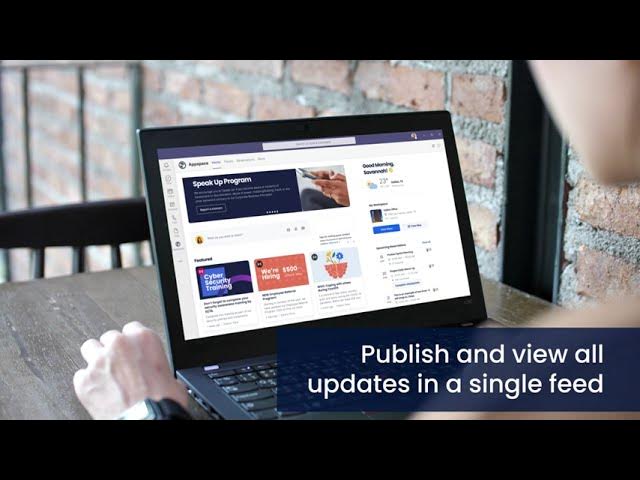
и§ЈеҶіTeamsзҷ»еҪ•и¶…ж—¶зҡ„еёёи§Ғж–№жі•
жё…зҗҶжөҸи§ҲеҷЁзј“еӯҳе’ҢCookies
- жөҸи§ҲеҷЁзј“еӯҳдјҡеҪұе“Қзҷ»еҪ•жөҒзЁӢпјҡжөҸи§ҲеҷЁзј“еӯҳжҳҜдёәдәҶеҠ йҖҹзҪ‘йЎөеҠ иҪҪиҖҢеӯҳеӮЁзҡ„дёҖдәӣж–Ү件е’Ңж•°жҚ®гҖӮ然иҖҢпјҢеҪ“зј“еӯҳж•°жҚ®иҝҮж—¶жҲ–жҚҹеқҸж—¶пјҢе®ғеҸҜиғҪдјҡеҪұе“ҚTeamsзҡ„зҷ»еҪ•иҝҮзЁӢгҖӮзј“еӯҳдёӯзҡ„ж—§ж•°жҚ®еҸҜиғҪеҜјиҮҙTeamsе®ўжҲ·з«Ҝж— жі•дёҺжңҚеҠЎеҷЁе»әз«Ӣжңүж•ҲиҝһжҺҘпјҢд»ҺиҖҢеј•еҸ‘зҷ»еҪ•и¶…ж—¶й—®йўҳгҖӮжё…зҗҶжөҸи§ҲеҷЁзј“еӯҳеҸҜд»Ҙеё®еҠ©ж¶ҲйҷӨиҝҷзұ»е№Іжү°гҖӮ
- CookiesеҸҜиғҪйҖ жҲҗзҷ»еҪ•й—®йўҳпјҡCookiesжҳҜзҪ‘з«ҷеӯҳеӮЁеңЁз”ЁжҲ·жөҸи§ҲеҷЁдёӯзҡ„е°ҸеһӢж–Үжң¬ж–Ү件пјҢе®ғ们йҖҡеёёз”ЁдәҺи®°дҪҸз”ЁжҲ·зҡ„зҷ»еҪ•дҝЎжҒҜгҖҒеҒҸеҘҪи®ҫзҪ®зӯүгҖӮ然иҖҢпјҢиҝҮж—¶зҡ„жҲ–жҚҹеқҸзҡ„CookiesеҸҜиғҪдјҡеҜјиҮҙTeamsж— жі•жӯЈзЎ®иҜҶеҲ«з”ЁжҲ·иә«д»ҪпјҢиҝӣиҖҢеҜјиҮҙзҷ»еҪ•еӨұиҙҘжҲ–и¶…ж—¶гҖӮе®ҡжңҹжё…зҗҶCookiesжҳҜи§ЈеҶіиҝҷзұ»й—®йўҳзҡ„дёҖз§Қжңүж•Ҳж–№ејҸгҖӮ
- еҰӮдҪ•жё…зҗҶжөҸи§ҲеҷЁзј“еӯҳе’ҢCookiesпјҡдёҚеҗҢзҡ„жөҸи§ҲеҷЁжё…зҗҶзј“еӯҳе’ҢCookiesзҡ„ж–№ејҸз•ҘжңүдёҚеҗҢпјҢдҪҶйҖҡеёёйғҪеҸҜд»ҘеңЁжөҸи§ҲеҷЁи®ҫзҪ®дёӯжүҫеҲ°зӣёе…ійҖүйЎ№гҖӮеңЁGoogle ChromeдёӯпјҢз”ЁжҲ·еҸҜд»ҘйҖҡиҝҮзӮ№еҮ»еҸідёҠи§’зҡ„вҖңдёүзӮ№вҖқжҢүй’®пјҢйҖүжӢ©вҖңжӣҙеӨҡе·Ҙе…·вҖқ>вҖңжё…йҷӨжөҸи§Ҳж•°жҚ®вҖқпјҢ然еҗҺйҖүжӢ©жё…зҗҶзј“еӯҳе’ҢCookiesгҖӮжё…зҗҶеҗҺпјҢйҮҚж–°еҗҜеҠЁжөҸи§ҲеҷЁе№¶е°қиҜ•еҶҚж¬Ўзҷ»еҪ•TeamsпјҢзңӢзңӢй—®йўҳжҳҜеҗҰеҫ—еҲ°и§ЈеҶігҖӮ
жЈҖжҹҘ并йҮҚеҗҜзҪ‘з»ңиҝһжҺҘ
- зҪ‘з»ңиҝһжҺҘй—®йўҳжҳҜзҷ»еҪ•и¶…ж—¶зҡ„еёёи§ҒеҺҹеӣ пјҡзҪ‘з»ңиҝһжҺҘдёҚзЁіе®ҡжҳҜйҖ жҲҗTeamsзҷ»еҪ•и¶…ж—¶зҡ„дёҖдёӘдё»иҰҒеӣ зҙ гҖӮеҰӮжһңзҪ‘з»ңдҝЎеҸ·ејұгҖҒеёҰе®ҪдёҚи¶іжҲ–зҪ‘з»ңй…ҚзҪ®жңүй—®йўҳпјҢTeamsе®ўжҲ·з«ҜеҸҜиғҪдјҡеңЁиҝһжҺҘжңҚеҠЎеҷЁж—¶йҒӯйҒҮ延иҝҹпјҢжңҖз»ҲеҜјиҮҙи¶…ж—¶й”ҷиҜҜгҖӮ
- йҮҚеҗҜзҪ‘з»ңи®ҫеӨҮд»ҘжҒўеӨҚиҝһжҺҘпјҡжңүж—¶пјҢзҪ‘з»ңи®ҫеӨҮпјҲеҰӮи·Ҝз”ұеҷЁжҲ–и°ғеҲ¶и§Ји°ғеҷЁпјүеҮәзҺ°ж•…йҡңжҲ–иҝҮиҪҪеҸҜиғҪеҜјиҮҙзҪ‘з»ңиҝһжҺҘдёҚзЁіе®ҡгҖӮеңЁиҝҷз§Қжғ…еҶөдёӢпјҢз”ЁжҲ·еҸҜд»Ҙе°қиҜ•йҮҚеҗҜи·Ҝз”ұеҷЁжҲ–и°ғеҲ¶и§Ји°ғеҷЁпјҢиҝҷжңүеҠ©дәҺйҮҚж–°е»әз«ӢзҪ‘з»ңиҝһжҺҘпјҢжё…йҷӨеҸҜиғҪзҡ„иҝһжҺҘй—®йўҳгҖӮ
- жЈҖжҹҘзҪ‘з»ңи®ҫзҪ®е’ҢеёҰе®ҪпјҡеҰӮжһңзҪ‘з»ңиҝһжҺҘдҫқ然дёҚзЁіе®ҡпјҢеҸҜд»Ҙе°қиҜ•дҪҝз”ЁзҪ‘з»ңжөӢйҖҹе·Ҙе…·жЈҖжҹҘдёҠдј е’ҢдёӢиҪҪйҖҹеәҰпјҢзЎ®и®ӨжҳҜеҗҰиҫҫеҲ°TeamsжүҖйңҖзҡ„жңҖдҪҺзҪ‘з»ңеёҰе®ҪиҰҒжұӮгҖӮзЎ®дҝқзҪ‘з»ңеёҰе®Ҫе……и¶іпјҢдёҚдјҡеҪұе“ҚеҲ°Teamsзҡ„жӯЈеёёдҪҝз”ЁгҖӮжӯӨеӨ–пјҢжЈҖжҹҘзҪ‘з»ңи®ҫзҪ®пјҢзЎ®дҝқжІЎжңүдҪҝз”Ёд»ЈзҗҶжңҚеҠЎеҷЁжҲ–VPNпјҢиҝҷдәӣд№ҹеҸҜиғҪеҪұе“ҚиҝһжҺҘйҖҹеәҰгҖӮ
жӣҙж–°Teamsе®ўжҲ·з«ҜеҲ°жңҖж–°зүҲжң¬
- иҝҮж—¶зҡ„TeamsзүҲжң¬еҸҜиғҪеҜјиҮҙзҷ»еҪ•й—®йўҳпјҡдёҺе…¶д»–иҪҜ件дёҖж ·пјҢTeamsзҡ„ж—§зүҲжң¬еҸҜиғҪдјҡеӯҳеңЁе·ІзҹҘзҡ„BUGжҲ–е®үе…ЁжјҸжҙһпјҢиҝҷдәӣй—®йўҳеҸҜиғҪеҜјиҮҙзҷ»еҪ•и¶…ж—¶гҖӮжӣҙж–°еҲ°жңҖж–°зүҲжң¬дёҚд»…иғҪи§ЈеҶіиҝҷдәӣBUGпјҢиҝҳиғҪзЎ®дҝқдҪ дҪҝз”Ёзҡ„жҳҜеҫ®иҪҜжҸҗдҫӣзҡ„жңҖж–°еҠҹиғҪе’ҢдјҳеҢ–гҖӮ
- еҰӮдҪ•жЈҖжҹҘ并жӣҙж–°Teamsе®ўжҲ·з«ҜпјҡеңЁTeamsжЎҢйқўзүҲдёӯпјҢз”ЁжҲ·еҸҜд»ҘйҖҡиҝҮзӮ№еҮ»еҸідёҠи§’зҡ„еӨҙеғҸпјҢ然еҗҺйҖүжӢ©вҖңжЈҖжҹҘжӣҙж–°вҖқжқҘжҹҘзңӢжҳҜеҗҰжңүеҸҜз”Ёзҡ„жӣҙж–°гҖӮиӢҘжңүжӣҙж–°пјҢTeamsдјҡиҮӘеҠЁдёӢиҪҪ并е®үиЈ…жңҖж–°зүҲжң¬гҖӮе®ҢжҲҗжӣҙж–°еҗҺпјҢйҮҚеҗҜе®ўжҲ·з«Ҝе°қиҜ•йҮҚж–°зҷ»еҪ•гҖӮеҰӮжһңжӣҙж–°еҗҺй—®йўҳдҫқж—§еӯҳеңЁпјҢеҸҜд»Ҙе°қиҜ•еҚёиҪҪ并йҮҚж–°е®үиЈ…Teamsе®ўжҲ·з«ҜгҖӮ
- иҮӘеҠЁжӣҙж–°и®ҫзҪ®пјҡй»ҳи®Өжғ…еҶөдёӢпјҢTeamsдјҡиҮӘеҠЁжЈҖжҹҘжӣҙ新并дёӢиҪҪжңҖж–°зүҲжң¬гҖӮз”ЁжҲ·еҸҜд»ҘзЎ®дҝқTeamsзҡ„иҮӘеҠЁжӣҙж–°еҠҹиғҪе·ІеҗҜз”ЁпјҢд»ҘдҫҝеңЁжңүж–°зүҲжң¬еҸ‘еёғж—¶еҸҠж—¶иҝӣиЎҢжӣҙж–°гҖӮжӣҙж–°еҗҺпјҢTeamsе®ўжҲ·з«ҜйҖҡеёёдјҡдҝ®еӨҚеҗ„з§Қе·ІзҹҘй—®йўҳпјҢеҢ…жӢ¬зҷ»еҪ•и¶…ж—¶гҖҒжҖ§иғҪй—®йўҳзӯүгҖӮ
и°ғж•ҙTeamsе®ўжҲ·з«Ҝи®ҫзҪ®д»ҘйҒҝе…Қзҷ»еҪ•и¶…ж—¶
зҰҒз”Ёд»ЈзҗҶжңҚеҠЎеҷЁи®ҫзҪ®
- д»ЈзҗҶжңҚеҠЎеҷЁеҸҜиғҪеҜјиҮҙиҝһжҺҘ延иҝҹпјҡеңЁдёҖдәӣе…¬еҸёжҲ–з»„з»ҮзҪ‘з»ңзҺҜеўғдёӯпјҢдёәдәҶжҸҗй«ҳе®үе…ЁжҖ§пјҢеҸҜиғҪдјҡдҪҝз”Ёд»ЈзҗҶжңҚеҠЎеҷЁжқҘз®ЎзҗҶеҶ…йғЁдёҺеӨ–йғЁзҡ„зҪ‘з»ңжөҒйҮҸгҖӮиҷҪ然代зҗҶжңҚеҠЎеҷЁеҸҜд»Ҙжңүж•ҲиҝҮж»ӨзҪ‘з»ңжөҒйҮҸпјҢдҪҶеңЁжҹҗдәӣжғ…еҶөдёӢпјҢд»ЈзҗҶи®ҫзҪ®дёҚеҪ“дјҡеҜјиҮҙTeamsзҷ»еҪ•ж—¶иҝһжҺҘ延иҝҹжҲ–и¶…ж—¶гҖӮе°Өе…¶жҳҜеңЁTeamsйңҖиҰҒе®һж—¶ж•°жҚ®дј иҫ“ж—¶пјҢд»ЈзҗҶжңҚеҠЎеҷЁзҡ„иҝҮеәҰеӨ„зҗҶдјҡеҪұе“Қе®ўжҲ·з«Ҝзҡ„е“Қеә”йҖҹеәҰпјҢд»ҺиҖҢеҜјиҮҙзҷ»еҪ•и¶…ж—¶гҖӮ
- еҰӮдҪ•зҰҒз”Ёд»ЈзҗҶжңҚеҠЎеҷЁи®ҫзҪ®пјҡеңЁTeamsдёӯпјҢз”ЁжҲ·еҸҜд»ҘеңЁеә”з”ЁзЁӢеәҸзҡ„и®ҫзҪ®дёӯжүҫеҲ°дёҺзҪ‘з»ңзӣёе…ізҡ„йҖүйЎ№пјҢжЈҖжҹҘжҳҜеҗҰеҗҜз”ЁдәҶд»ЈзҗҶи®ҫзҪ®гҖӮиӢҘеҗҜз”ЁдәҶд»ЈзҗҶпјҢз”ЁжҲ·еҸҜд»ҘзҰҒз”ЁиҜҘеҠҹиғҪд»ҘйҒҝе…Қд»ЈзҗҶеёҰжқҘзҡ„зҷ»еҪ•й—®йўҳгҖӮеңЁWindowsдёӯпјҢз”ЁжҲ·еҸҜд»Ҙиҝӣе…ҘвҖңи®ҫзҪ®вҖқ > вҖңзҪ‘з»ңе’ҢInternetвҖқ > вҖңд»ЈзҗҶвҖқпјҢжҹҘзңӢд»ЈзҗҶи®ҫзҪ®е№¶е°Ҷе…¶зҰҒз”ЁгҖӮеҜ№дәҺе…¬еҸёзҪ‘з»ңпјҢе»әи®®иҒ”зі»ITз®ЎзҗҶе‘ҳжқҘзЎ®и®ӨжҳҜеҗҰйңҖиҰҒзҰҒз”Ёд»ЈзҗҶи®ҫзҪ®гҖӮ
- зҰҒз”Ёд»ЈзҗҶзҡ„еҘҪеӨ„пјҡзҰҒз”Ёд»ЈзҗҶжңҚеҠЎеҷЁеҗҺпјҢTeamsе®ўжҲ·з«Ҝе°ҶзӣҙжҺҘдёҺжңҚеҠЎеҷЁе»әз«ӢиҝһжҺҘпјҢйҒҝе…Қд»ЈзҗҶжңҚеҠЎеҷЁзҡ„дёӯд»ӢдҪңз”ЁпјҢд»ҺиҖҢеҸҜиғҪеҮҸ少延иҝҹе’Ңи¶…ж—¶зҡ„жғ…еҶөгҖӮиҝҷж ·еҸҜд»Ҙжңүж•Ҳең°жҸҗеҚҮTeamsзҷ»еҪ•зҡ„жҲҗеҠҹзҺҮпјҢе°Өе…¶жҳҜеңЁзҪ‘з»ңзҺҜеўғиҫғдёәеӨҚжқӮзҡ„жғ…еҶөдёӢгҖӮ
й…ҚзҪ®жӯЈзЎ®зҡ„ж—¶й—ҙе’Ңж—¶еҢә
- зі»з»ҹж—¶й—ҙе’Ңж—¶еҢәдёҚеҮҶзЎ®еҸҜиғҪеҜјиҮҙи®ӨиҜҒеӨұиҙҘпјҡеңЁи®ёеӨҡзҪ‘з»ңеә”з”ЁзЁӢеәҸдёӯпјҢж—¶й—ҙжҲіе’Ңи®ӨиҜҒеҚҸи®®йғҪеҜ№зі»з»ҹзҡ„ж—¶й—ҙи®ҫзҪ®жңүдёҘж јиҰҒжұӮгҖӮеҰӮжһңи®ҫеӨҮзҡ„зі»з»ҹж—¶й—ҙдёҺе®һйҷ…ж—¶й—ҙдёҚеҢ№й…ҚпјҢеҸҜиғҪдјҡеҜјиҮҙTeamsеңЁзҷ»еҪ•иҝҮзЁӢдёӯеҮәзҺ°ж—¶й—ҙеҗҢжӯҘй”ҷиҜҜпјҢиҝӣиҖҢеҜјиҮҙзҷ»еҪ•иҜ·жұӮи¶…ж—¶жҲ–еӨұиҙҘгҖӮзү№еҲ«жҳҜеҪ“и·ЁеӨҡдёӘж—¶еҢәдҪҝз”ЁTeamsж—¶пјҢй”ҷиҜҜзҡ„ж—¶й—ҙе’Ңж—¶еҢәи®ҫзҪ®дјҡеҪұе“Қзҷ»еҪ•е’Ңж•°жҚ®дј иҫ“зҡ„зЁіе®ҡжҖ§гҖӮ
- еҰӮдҪ•жЈҖжҹҘ并й…ҚзҪ®ж—¶й—ҙе’Ңж—¶еҢәпјҡеңЁWindowsж“ҚдҪңзі»з»ҹдёӯпјҢз”ЁжҲ·еҸҜд»ҘйҖҡиҝҮеҸій”®зӮ№еҮ»д»»еҠЎж ҸдёҠзҡ„ж—¶й—ҙеӣҫж ҮпјҢйҖүжӢ©вҖңи°ғж•ҙж—Ҙжңҹе’Ңж—¶й—ҙвҖқпјҢзЎ®дҝқи®ҫеӨҮж—¶й—ҙдёҺеҪ“еүҚж—¶еҢәи®ҫзҪ®жӯЈзЎ®гҖӮеҰӮжһңйңҖиҰҒпјҢеҸҜд»ҘеҗҜз”ЁвҖңиҮӘеҠЁи®ҫзҪ®ж—¶й—ҙвҖқеҠҹиғҪпјҢи®©зі»з»ҹиҮӘеҠЁеҗҢжӯҘиҮізҪ‘з»ңж—¶й—ҙгҖӮеңЁдҪҝз”ЁTeamsж—¶пјҢзЎ®дҝқзі»з»ҹзҡ„ж—¶й—ҙдёҺз»„з»Үзҡ„е·ҘдҪңж—¶й—ҙдёҖиҮҙпјҢйҒҝе…Қз”ұдәҺж—¶е·®йҖ жҲҗзҡ„зҷ»еҪ•й—®йўҳгҖӮ
- йҒҝе…Қж—¶й—ҙдёҚеҗҢжӯҘзҡ„йЈҺйҷ©пјҡеҰӮжһңзі»з»ҹж—¶й—ҙй…ҚзҪ®й”ҷиҜҜпјҢTeamsзҡ„зҷ»еҪ•жөҒзЁӢеҸҜиғҪдјҡжЈҖжөӢеҲ°ж—¶й—ҙдёҚдёҖиҮҙпјҢеҜјиҮҙзҷ»еҪ•иҝҮзЁӢдёӯзҡ„иә«д»ҪйӘҢиҜҒеӨұиҙҘгҖӮзү№еҲ«жҳҜеңЁеҗҜз”ЁдәҶеӨҡеӣ зҙ и®ӨиҜҒпјҲMFAпјүе’Ңд»ӨзүҢи®ӨиҜҒзҡ„жғ…еҶөдёӢпјҢж—¶й—ҙеҗҢжӯҘй—®йўҳеҸҜиғҪдјҡеҪұе“ҚеҲ°зҷ»еҪ•йӘҢиҜҒгҖӮеӣ жӯӨпјҢзЎ®дҝқж—¶й—ҙе’Ңж—¶еҢәзҡ„жӯЈзЎ®и®ҫзҪ®жҳҜйҒҝе…Қзҷ»еҪ•и¶…ж—¶зҡ„е…ій”®жӯҘйӘӨгҖӮ
еҲҮжҚўеҲ°жЎҢйқўзүҲиҝӣиЎҢзҷ»еҪ•
- WebзүҲTeamsеҸҜиғҪеҸ—еҲ°жөҸи§ҲеҷЁе…је®№жҖ§й—®йўҳзҡ„еҪұе“ҚпјҡиҷҪ然Teamsзҡ„WebзүҲж–№дҫҝеҝ«жҚ·пјҢдҪҶе®ғеңЁжҹҗдәӣжғ…еҶөдёӢеҸҜиғҪдјҡеҸ—еҲ°жөҸи§ҲеҷЁзүҲжң¬гҖҒжҸ’件жҲ–зј“еӯҳзӯүй—®йўҳзҡ„еҪұе“ҚпјҢеҜјиҮҙзҷ»еҪ•и¶…ж—¶жҲ–ж— жі•йЎәеҲ©иҝһжҺҘгҖӮWebзүҲTeamsйҖҡеёёдҫқиө–жөҸи§ҲеҷЁзҡ„жҖ§иғҪе’Ңи®ҫзҪ®пјҢе°Өе…¶жҳҜChromeгҖҒEdgeзӯүжөҸи§ҲеҷЁзҡ„и®ҫзҪ®е’ҢеҠҹиғҪж”ҜжҢҒгҖӮеҰӮжһңйҒҮеҲ°зҷ»еҪ•и¶…ж—¶пјҢеҲҮжҚўеҲ°жЎҢйқўзүҲTeamsжҳҜдёҖдёӘеҖјеҫ—е°қиҜ•зҡ„и§ЈеҶіж–№жі•гҖӮ
- жЎҢйқўзүҲTeamsзҡ„зЁіе®ҡжҖ§жӣҙејәпјҡдёҺWebзүҲзӣёжҜ”пјҢжЎҢйқўзүҲTeamsйҖҡеёёдјҡжҸҗдҫӣжӣҙеҘҪзҡ„жҖ§иғҪе’ҢзЁіе®ҡжҖ§пјҢзү№еҲ«жҳҜеңЁйў‘з№ҒдҪҝз”ЁиҜӯйҹіе’Ңи§Ҷйў‘йҖҡиҜқеҠҹиғҪж—¶гҖӮжЎҢйқўзүҲе®ўжҲ·з«ҜжҳҜдё“й—ЁдёәTeamsи®ҫи®Ўзҡ„пјҢе®ғиғҪеӨҹжҸҗдҫӣжӣҙеҝ«зҡ„е“Қеә”йҖҹеәҰе’Ңжӣҙй«ҳзҡ„е…је®№жҖ§пјҢйҖҡеёёдёҚе®№жҳ“еҸ—еҲ°жөҸи§ҲеҷЁзҡ„йҷҗеҲ¶еҪұе“ҚгҖӮ
- еҰӮдҪ•еҲҮжҚўеҲ°жЎҢйқўзүҲпјҡеҰӮжһңдҪ е№іж—¶д№ жғҜдҪҝз”ЁTeamsзҡ„WebзүҲпјҢеҸҜд»Ҙе°қиҜ•еҲҮжҚўеҲ°жЎҢйқўзүҲжқҘи§ЈеҶізҷ»еҪ•и¶…ж—¶й—®йўҳгҖӮз”ЁжҲ·еҸҜд»Ҙд»ҺMicrosoftе®ҳж–№зҪ‘з«ҷжҲ–Microsoft StoreдёӢиҪҪ并е®үиЈ…TeamsжЎҢйқўзүҲгҖӮе®үиЈ…е®ҢжҲҗеҗҺпјҢйҖҡиҝҮжЎҢйқўзүҲе®ўжҲ·з«Ҝзҷ»еҪ•TeamsпјҢйҖҡеёёдјҡжҜ”WebзүҲжӣҙзЁіе®ҡпјҢеҮҸе°‘зҷ»еҪ•и¶…ж—¶зҡ„жғ…еҶөгҖӮ
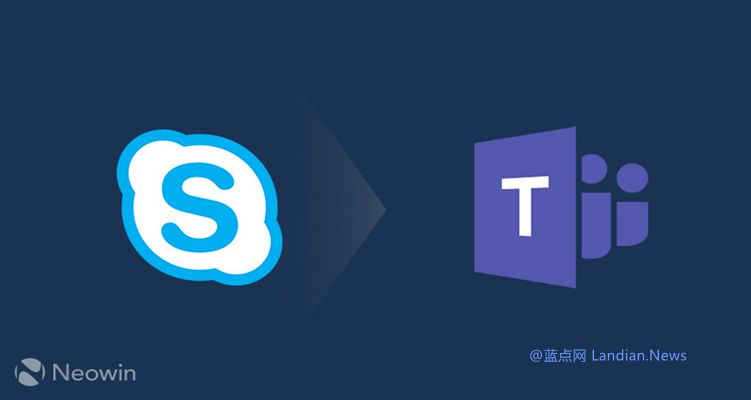
й«ҳзә§ж•…йҡңжҺ’йҷӨж–№жЎҲ
дҪҝз”ЁPowerShellиҝӣиЎҢй«ҳзә§иҜҠж–ӯ
- PowerShellе·Ҙе…·жҸҗдҫӣиҜҰз»ҶиҜҠж–ӯдҝЎжҒҜпјҡPowerShellжҳҜдёҖдёӘеҠҹиғҪејәеӨ§зҡ„е‘Ҫд»ӨиЎҢе·Ҙе…·пјҢе®ғиғҪеӨҹеё®еҠ©з”ЁжҲ·ж·ұе…ҘиҜҠж–ӯе’Ңи§ЈеҶіTeamsзҷ»еҪ•и¶…ж—¶зӯүй—®йўҳгҖӮйҖҡиҝҮPowerShellпјҢз”ЁжҲ·еҸҜд»ҘиҺ·еҸ–еҲ°зі»з»ҹзҡ„иҜҰз»Ҷж—Ҙеҝ—дҝЎжҒҜпјҢиҜҠж–ӯеҮәе“Әдәӣеӣ зҙ еҸҜиғҪеҜјиҮҙTeamsиҝһжҺҘеӨұиҙҘжҲ–и¶…ж—¶гҖӮдҪҝз”ЁPowerShellе‘Ҫд»ӨжЈҖжҹҘзҪ‘з»ңиҝһжҺҘгҖҒжқғйҷҗи®ҫзҪ®д»ҘеҸҠеә”з”ЁзЁӢеәҸй…ҚзҪ®пјҢеҸҜд»Ҙеё®еҠ©зЎ®е®ҡй—®йўҳзҡ„ж №жәҗгҖӮ
- еҰӮдҪ•дҪҝз”ЁPowerShellиҝӣиЎҢиҜҠж–ӯпјҡйҰ–е…ҲпјҢз”ЁжҲ·йңҖиҰҒд»Ҙз®ЎзҗҶе‘ҳжқғйҷҗиҝҗиЎҢPowerShellгҖӮеңЁPowerShellдёӯпјҢдҪҝз”Ё
Test-NetConnectionе‘Ҫд»ӨжЈҖжҹҘзҪ‘з»ңиҝһжҺҘжғ…еҶөпјҢзЎ®дҝқеҲ°TeamsжңҚеҠЎеҷЁзҡ„йҖҡдҝЎйҖҡз•…гҖӮеҜ№дәҺе…·дҪ“зҡ„TeamsиҜҠж–ӯпјҢеҸҜд»ҘдҪҝз”ЁGet-EventLogе‘Ҫд»ӨжҹҘзңӢзі»з»ҹж—Ҙеҝ—пјҢдәҶи§ЈжҳҜеҗҰжңүдёҺTeamsзӣёе…ізҡ„й”ҷиҜҜжҲ–иӯҰе‘ҠдҝЎжҒҜгҖӮйҖҡиҝҮеҲҶжһҗиҝҷдәӣж—Ҙеҝ—пјҢз”ЁжҲ·еҸҜд»ҘжүҫеҮәжҪңеңЁзҡ„зҪ‘з»ңгҖҒжқғйҷҗжҲ–еә”з”Ёй…ҚзҪ®й—®йўҳгҖӮ - PowerShellе‘Ҫд»Өеё®еҠ©жҺ’жҹҘй—®йўҳпјҡPowerShellдёҚд»…еҸҜд»ҘжЈҖжөӢзҪ‘з»ң延иҝҹгҖҒDNSи§Јжһҗй”ҷиҜҜпјҢиҝҳеҸҜд»ҘжЈҖжөӢеҲ°дёҺTeamsе®ўжҲ·з«Ҝй…ҚзҪ®зӣёе…ізҡ„й—®йўҳгҖӮдҫӢеҰӮпјҢдҪҝз”Ё
Get-Commandе‘Ҫд»ӨжҹҘзңӢеҸҜз”Ёзҡ„Teamsзӣёе…іе‘Ҫд»ӨпјҢеё®еҠ©з®ЎзҗҶе‘ҳжӣҙзІҫеҮҶең°иҜҠж–ӯе’Ңи§ЈеҶій—®йўҳгҖӮйҖҡиҝҮжү§иЎҢиҝҷдәӣе‘Ҫд»ӨпјҢз”ЁжҲ·иғҪеӨҹиҺ·еҸ–еҲ°жӣҙдёәиҜҰз»Ҷзҡ„ж•…йҡңдҝЎжҒҜпјҢдёәи§ЈеҶізҷ»еҪ•и¶…ж—¶й—®йўҳжҸҗдҫӣжңүеҠӣж”ҜжҢҒгҖӮ
иҒ”зі»еҫ®иҪҜе®ўжңҚиҺ·еҸ–жҠҖжңҜж”ҜжҢҒ
- еҪ“е…¶д»–ж–№жі•ж— ж•Ҳж—¶пјҢиҒ”зі»жҠҖжңҜж”ҜжҢҒжҳҜжңҖдҪійҖүжӢ©пјҡеҰӮжһңйҖҡиҝҮеёёи§Ғзҡ„ж•…йҡңжҺ’йҷӨж–№жі•д»ҚжңӘиғҪи§ЈеҶіTeamsзҷ»еҪ•и¶…ж—¶й—®йўҳпјҢз”ЁжҲ·еҸҜд»ҘиҒ”зі»еҫ®иҪҜе®ўжңҚиҺ·еҫ—иҝӣдёҖжӯҘзҡ„жҠҖжңҜж”ҜжҢҒгҖӮеҫ®иҪҜе®ўжңҚеӣўйҳҹйҖҡеёёеҸҜд»ҘжҸҗдҫӣжӣҙдёәж·ұе…Ҙзҡ„жҠҖжңҜиҜҠж–ӯпјҢеё®еҠ©з”ЁжҲ·е®ҡдҪҚ并解еҶіиҙҰжҲ·гҖҒжқғйҷҗжҲ–е…¶д»–зҪ‘з»ңй—®йўҳгҖӮ
- еҫ®иҪҜе®ўжңҚж”ҜжҢҒйҖ”еҫ„пјҡз”ЁжҲ·еҸҜд»ҘйҖҡиҝҮеҫ®иҪҜзҡ„е®ҳж–№зҪ‘з«ҷгҖҒTeamsе®ўжҲ·з«Ҝзҡ„вҖңеё®еҠ©дёҺеҸҚйҰҲвҖқеҠҹиғҪпјҢжҲ–иҖ…йҖҡиҝҮе…¬еҸёи®ўиҙӯзҡ„еҫ®иҪҜж”ҜжҢҒи®ЎеҲ’жқҘиҒ”зі»жҠҖжңҜж”ҜжҢҒеӣўйҳҹгҖӮеңЁдёҺе®ўжңҚжІҹйҖҡж—¶пјҢз”ЁжҲ·еҸҜд»ҘжҸҗдҫӣзӣёе…ізҡ„й”ҷиҜҜд»Јз ҒгҖҒж—Ҙеҝ—ж–Ү件д»ҘеҸҠж•…йҡңзҺ°иұЎпјҢиҝҷж ·иғҪеӨҹеё®еҠ©е®ўжңҚеӣўйҳҹжӣҙеҝ«ең°е®ҡдҪҚй—®йўҳ并з»ҷеҮәи§ЈеҶіж–№жЎҲгҖӮ
- жҸҗдҫӣиҜҰз»ҶдҝЎжҒҜеё®еҠ©и§ЈеҶій—®йўҳпјҡдёәдәҶеҠ еҝ«и§ЈеҶійҖҹеәҰпјҢз”ЁжҲ·еә”жҸҗеүҚеҮҶеӨҮеҘҪзӣёе…ізҡ„ж—Ҙеҝ—ж–Ү件гҖҒй”ҷиҜҜж¶ҲжҒҜжҲӘеӣҫд»ҘеҸҠеҸҜиғҪзҡ„йҮҚзҺ°жӯҘйӘӨгҖӮиҝҷдәӣдҝЎжҒҜе°Ҷеё®еҠ©жҠҖжңҜж”ҜжҢҒеӣўйҳҹжӣҙй«ҳж•Ҳең°еҲҶжһҗй—®йўҳпјҢ并жҸҗдҫӣжӣҙе…·й’ҲеҜ№жҖ§зҡ„и§ЈеҶіж–№жЎҲгҖӮдҫӢеҰӮпјҢжҸҗдҫӣPowerShellиҜҠж–ӯзҡ„з»“жһңпјҢжҲ–жҳҜзҪ‘з»ңиҝһжҺҘзҡ„иҜҰз»Ҷж—Ҙеҝ—пјҢжңүеҠ©дәҺе®ўжңҚеҝ«йҖҹиҜҠж–ӯй—®йўҳжүҖеңЁгҖӮ
жЈҖжҹҘжҳҜеҗҰеӯҳеңЁDNSи§Јжһҗй—®йўҳ
- DNSи§Јжһҗй—®йўҳдјҡеҪұе“ҚеҲ°Teamsзҷ»еҪ•пјҡDNSпјҲеҹҹеҗҚзі»з»ҹпјүжҳҜе°ҶзҪ‘з«ҷзҡ„еҹҹеҗҚиҪ¬жҚўдёәIPең°еқҖзҡ„йҮҚиҰҒжңҚеҠЎгҖӮеҰӮжһңDNSй…ҚзҪ®й”ҷиҜҜжҲ–еҮәзҺ°ж•…йҡңпјҢTeamsеҸҜиғҪж— жі•иҝһжҺҘеҲ°еҫ®иҪҜзҡ„жңҚеҠЎеҷЁпјҢеҜјиҮҙзҷ»еҪ•и¶…ж—¶гҖӮDNSи§Јжһҗй—®йўҳйҖҡеёёиЎЁзҺ°дёәж— жі•и®ҝй—®зү№е®ҡзҡ„жңҚеҠЎпјҢжҲ–жҳҜиҝһжҺҘеҲ°жңҚеҠЎж—¶еҮәзҺ°иҫғй•ҝж—¶й—ҙзҡ„延иҝҹгҖӮ
- еҰӮдҪ•жЈҖжҹҘDNSи§Јжһҗй—®йўҳпјҡз”ЁжҲ·еҸҜд»ҘйҖҡиҝҮдҪҝз”ЁPowerShellжҲ–е‘Ҫд»ӨжҸҗзӨәз¬ҰжқҘиҜҠж–ӯDNSй—®йўҳгҖӮеңЁе‘Ҫд»ӨжҸҗзӨәз¬ҰдёӢпјҢжү§иЎҢ
nslookupе‘Ҫд»ӨпјҢжЈҖжҹҘTeamsжңҚеҠЎеҷЁеҹҹеҗҚпјҲеҰӮteams.microsoft.comпјүжҳҜеҗҰиғҪеӨҹжӯЈзЎ®и§ЈжһҗеҲ°жңүж•Ҳзҡ„IPең°еқҖгҖӮеҰӮжһңж— жі•и§ЈжһҗпјҢеҸҜиғҪжҳҜжң¬ең°DNSи®ҫзҪ®еҮәзҺ°й—®йўҳпјҢжҲ–иҖ…DNSжңҚеҠЎеҷЁеҮәзҺ°ж•…йҡңгҖӮ
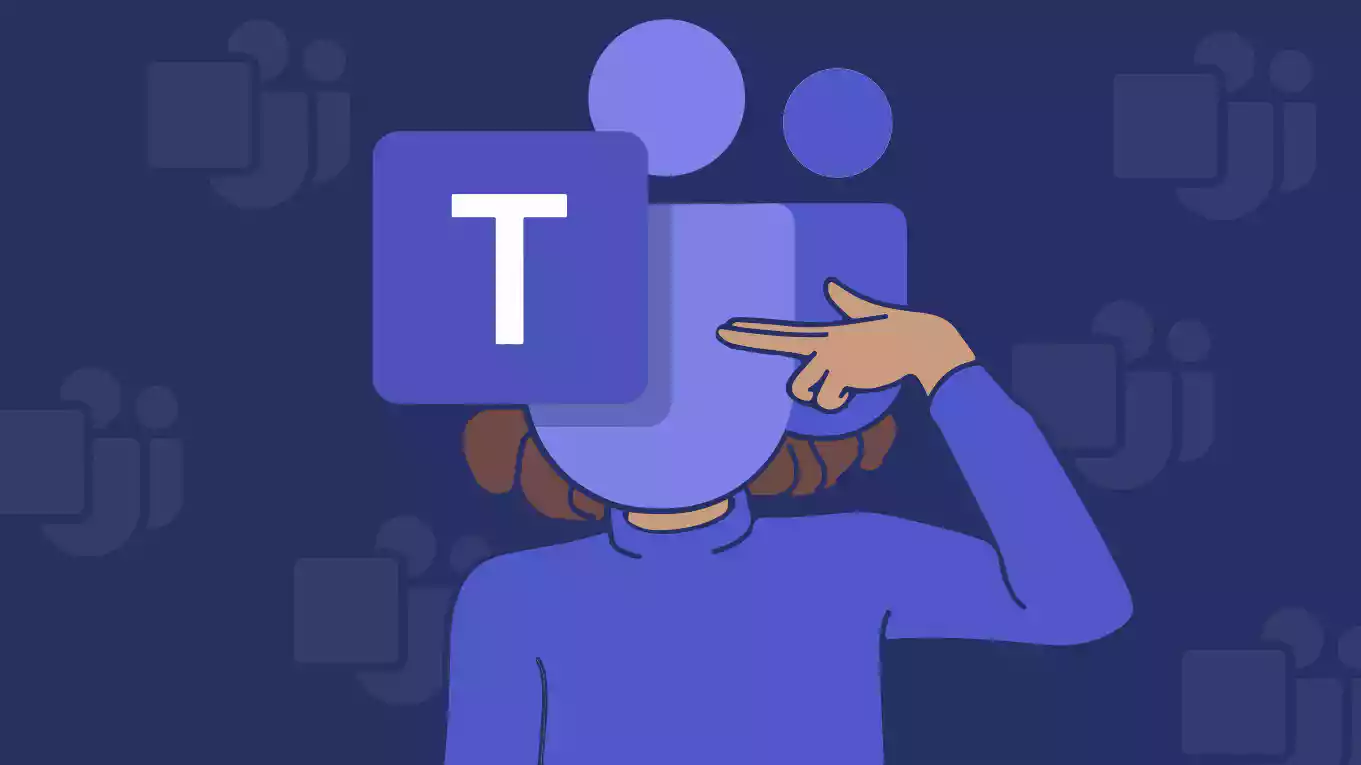
еҰӮдҪ•и§ЈеҶіTeamsз”өи„‘зүҲзҷ»еҪ•и¶…ж—¶й—®йўҳпјҹ
еҪ“Teamsз”өи„‘зүҲзҷ»еҪ•и¶…ж—¶ж—¶пјҢйҰ–е…ҲжЈҖжҹҘжӮЁзҡ„зҪ‘з»ңиҝһжҺҘжҳҜеҗҰзЁіе®ҡгҖӮе°қиҜ•йҮҚж–°еҗҜеҠЁз”өи„‘жҲ–жЈҖжҹҘйҳІзҒ«еўҷе’Ңд»ЈзҗҶи®ҫзҪ®жҳҜеҗҰйҳ»жӯўTeamsзҡ„иҝһжҺҘгҖӮзЎ®дҝқжӮЁдҪҝз”Ёзҡ„Teamsеә”з”ЁжҳҜжңҖж–°зүҲжң¬пјҢжҲ–иҖ…еҚёиҪҪ并йҮҚж–°е®үиЈ…е®ғгҖӮ
Teamsз”өи„‘зүҲзҷ»еҪ•ж—¶жҸҗзӨәвҖңж— жі•иҝһжҺҘеҲ°жңҚеҠЎеҷЁвҖқжҖҺд№ҲеҠһпјҹ
еҮәзҺ°жӯӨжҸҗзӨәж—¶пјҢиҜ·жЈҖжҹҘзҪ‘з»ңжҳҜеҗҰжңүй—®йўҳгҖӮеҰӮжһңжӮЁзҡ„зҪ‘з»ңжӯЈеёёпјҢе°қиҜ•жё…йҷӨTeamsзј“еӯҳгҖӮжҢүдёӢ Ctrl + R ејәеҲ¶еҲ·ж–°TeamsпјҢжҲ–иҖ…йҖҖеҮә并йҮҚж–°зҷ»еҪ•пјҢзңӢзңӢжҳҜеҗҰиғҪжҒўеӨҚжӯЈеёёгҖӮ
Teamsз”өи„‘зүҲзҷ»еҪ•и¶…ж—¶е’Ңзі»з»ҹйҳІзҒ«еўҷжңүе…ізі»еҗ—пјҹ
жҳҜзҡ„пјҢзі»з»ҹйҳІзҒ«еўҷеҸҜиғҪдјҡйҳ»жӯўTeamsдёҺжңҚеҠЎеҷЁзҡ„иҝһжҺҘгҖӮжӮЁеҸҜд»Ҙе°қиҜ•жҡӮж—¶зҰҒз”ЁйҳІзҒ«еўҷпјҢжЈҖжҹҘжҳҜеҗҰжҳҜйҳІзҒ«еўҷеј•иө·зҡ„зҷ»еҪ•и¶…ж—¶й—®йўҳгҖӮеҰӮжһңй—®йўҳи§ЈеҶіпјҢеҶҚдёәTeamsеә”з”Ёи®ҫзҪ®е…Ғи®ёи®ҝй—®зҡ„йҳІзҒ«еўҷ规еҲҷгҖӮ
еҰӮдҪ•и§ЈеҶіTeamsз”өи„‘зүҲеңЁзҷ»еҪ•ж—¶жҳҫзӨәвҖңи®ӨиҜҒеӨұиҙҘвҖқй”ҷиҜҜпјҹ
йҒҮеҲ°вҖңи®ӨиҜҒеӨұиҙҘвҖқй”ҷиҜҜж—¶пјҢйҰ–е…ҲзЎ®и®Өиҫ“е…Ҙзҡ„иҙҰжҲ·дҝЎжҒҜжҳҜеҗҰжӯЈзЎ®гҖӮжё…йҷӨжөҸи§ҲеҷЁзј“еӯҳпјҢйҖҖеҮәTeamsеҗҺйҮҚж–°зҷ»еҪ•пјҢжҲ–иҖ…дҪҝз”ЁеҸҰдёҖдёӘжөҸи§ҲеҷЁиҝӣиЎҢзҷ»еҪ•пјҢжЈҖжҹҘжҳҜеҗҰиғҪи§ЈеҶій—®йўҳгҖӮеҰӮжһңд»Қз„¶ж— жі•зҷ»еҪ•пјҢиҜ·иҒ”зі»ITж”ҜжҢҒиҝӣиЎҢжҺ’жҹҘгҖӮ